
GIÁO TRÌNH MICOSOFT VISUAL BASIC - BÀI TẬP TRUY XUẤT CƠ SỞ DỮ LIỆU BẰNG DATACONTROL
lượt xem 17
download
 Download
Vui lòng tải xuống để xem tài liệu đầy đủ
Download
Vui lòng tải xuống để xem tài liệu đầy đủ
Để thực hiện các bài tập dưới đây, sử dụng các cơ sở dữ liệu - Northwind (NWIND.MDB) - Biblio (BIBLIO.MDB) Thêm ActiveX Control MS Databound Grid Control vào Project Thêm ActiveX Control MS Databound List Control vào Project B
Bình luận(0) Đăng nhập để gửi bình luận!
Nội dung Text: GIÁO TRÌNH MICOSOFT VISUAL BASIC - BÀI TẬP TRUY XUẤT CƠ SỞ DỮ LIỆU BẰNG DATACONTROL
- 179 179 Bài tập visual basic phần data BÀI TẬP TRUY XUẤT C Ơ SỞ DỮ LIỆU BẰNG DATACONTROL Để thực hiện các bài tập d ưới đây, sử dụng các c ơ sở dữ liệu - Northwind (NWIND.MDB) - Biblio (BIBLIO.MDB) Thêm ActiveX Control MS Databound Grid Control vào Project Thêm ActiveX Control MS Databound List Control vào Project Bài tập 1: Sử dụng Text box để duyệt và chỉnh sửa dữ liệu Thiết kế form duyệt tập tin Employee chứa trong c ơ sở dữ liệu Access NWIND.mdb Giá trị Đối tượng Thuộc tính FrmData Form Name Caption Bound Browser Data Name DatEmployees Caption Employees DatabaseName NWIND.MDB RecordSource Employees TextBox Name TxtLastName DataField LastName DataSource DatEmployees TextBox Name TxtFirstName DataField FirstName DataSource DatEmployees TextBox Name TxtBirthDate DataField BirthDate DataSource DatEmployees TextBox Name TxtEmployeeId DataField EmployeeID DataSource DatEmployees Enabled False Label Name Label1 Caption Employee: Label Name Label2 Caption Birth Date: Label Name Label3 Caption Employee ID:
- 180 180 Bài tập visual basic phần data - Bấm F5 để chạy ch ương trình. Sử dụng các nút Next, Previous của DataControl đ ể duyệt xem dữ liệu. - Trong quá trình xem, th ử điều chỉnh dữ liệu, di chuyển sang mẫu tin mới, rồi quay trỏ lại để xem kết quả. Để ý là dữ liệu được cập nhật sau khi di chuyển sang mẫu tin mới. - Điều chỉnh thuộc tính ReadOnly thành True. Để ý là dữ liệu không thể thay đổi được. - Thay đổi các giá trị của thuộc tính EOF Action để xem tác dụng. - Tập tin Employees có Field Photo chứa hình ảnh của nhân viên, thêm đối tượng điều khiển lên form để có thể xem được hình ảnh này. Bài tập 2: Sử dụng DBCombo Tạo form duyệt bảng Title với Publishers’ ID và Name được lấy từ bảng Publisher Đối tượng Thuộc tính Giá trị Data1 Connect Access DatabaseName Biblio.mdb Recordsettype 0-dbOpenTable RecordSource Titles Data2 Connect Access DatabaseName Biblio.mdb Recordsettype 2-dbOpenSnapshot RecordSource SELECT PubID, Name FROM Publishers ORDER BY PubID TextBox Name TxtTitle Datasource Data1 DataField Title
- 181 Bài tập visual basic phần data TextBox Name TxtYear Datasource Data1 DataField Year Published TextBox Name TxtISBN Datasource Data1 DBCombo Name DBCombo1 Datasource Data1 DataField PubID Rowsource Data2 BoundColumn PubID ListField Name Điều chỉnh lại form để xem thêm thông tin về tên tác giả của mỗi quyển sách (lấy từ tập tin Authors và Field AU_ID) Bài tập 3: Sử dụng Listview để xem nội dung c ơ sở dữ liệu - Thiết kế form xem t ập tin Employees gồm các vùng EmployeeID, FirstName, LastName, BirthDate, HomePhone. - Thêm ch ức năng sửa chữa , cho phép ng ười dùng hiệu chỉnh các vùng trên trừ EmployeeID. C ập nhật thay đổi trong c ơ sở dữ liệu và listview - Thêm ch ức năng xoá m ột mẫu tin. Cập nhật thay đổi trong c ơ sở dữ liệu và listview Hướng dẫn: Sử dụng lệnh để - Mở cơ sở dữ liệu NWIND.MDB - Mở recordset - Duyệt cơ sở dữ liệu để thêm (Add) các vùng cần xem của mỗi mẫu tin vào listview Bài tập 4: Sử dụng DBGrid để xem nội dung c ơ sở dữ liệu Thiết kế form xem nội dung tập tin Titles (các tựa sách) từ c ơ sở dữ liệu BIBLIO.MDB Thêm ComboBox ch ọn nhà xuất bản (Publisher) để người dùng có thể chọn chỉ xem các tựa sách theo một nhà xuất bản Thêm Combo Box chọn tác giả (Authors) để người dùng có thể chọn chỉ xem các tựa sách theo m ột tác giả.
- Bài tập Visual Basic - Phần nâng cao Bài 182 BÀI TẬP PHẦN NÂNG CAO Bài tập 1 Viết chương trình vẽ đồ thị hàm số y=sin(x) trong đoạn [-Pi, Pi] Mã lệnh định nghĩa cho nút Draw Const pi = 3.141593 With Picture1 .ScaleLeft = -(.ScaleWidth / 2) .ScaleTop = -(.ScaleHeight / 2) End With kx = Picture1.ScaleWidth / (2 * pi) ky = Picture1.ScaleHeight / 2 For i = -pi To pi Step 0.2 Picture1.Line -(kx * i, -ky * Sin(i)) Next i Làm thêm: Thay đổi đoạn vẽ đồ thị Thay đổi màu vẽ, kiểu nét vẽ, độ dày nét v ẽ Thêm các TextBox trên form, cho ngư ời dùng nhập phạm vi và số điểm cần vẽ. Ch ương trình tự động vẽ lại theo các giá trị nhập vào Thử vẽ đồ thị của một hàm số khác Bài tập 2 Viết chương trình vẽ tự do bằng Mouse. - Bấm phím trái để vẽ khung chữ nhật - Bấm phím phải để vẽ hình chữ nhật (khung có tô nền) Màu vẽ được gán ngẫu nhiên cho mỗi lần vẽ Bài tập 3 Viết chương trình vẽ hình theo kiểu bài tập 2. Chương tr ình sử dụng menu gồm các chức n ăng : - Chọn kiểu hình vẽ (menu Draw) - Các tu ỳ chọn về màu nét vẽ, kiểu nét vẽ và bề dày nét vẽ - Các menu Draw và Options có thể chọn làm Popup menu khi b ấm phím phải chuột trên PictureBox - Chương tr ình cho phép l ưu hình đã vẽ lên tập tin và đọc tập tin ảnh vẽ vào để sửa chữa. Sử dụng Common Dialog để thực hiện chức n ăng này.
- Bài tập Visual Basic - Phần nâng cao Bài 183 - Sau khi làm xong th ử thay lệnh chọn màu bằng hộp thoạ i chọn màu trong Common Dialog Bài tập 4 Viết chương trình nhập dữ liệu về đội tuyển bóng đá th ế giới. Thông tin về mỗi cầu thủ gồm Mã số Họ tên Quốc tịch Dữ liệu ghi lên tập tin v ăn bản theo dạng cho ở hình d ưới Dử dụng NotePad hoặc Wordpad để xem lại nộ i dung v ừa tạo Bài tập 5 Viết chương trình đọc một tập v ăn bản và cho hiện kết quả lên một TextBox nhiều dòng bằng 2 cách: - Sử dụng lệnh Line Input - Sử dụng hàm Input và hàm Split Tập tin được chọn bằng hộp thoại Open Bài tập 6 Tạo một ImageList gồm cờ của một số quốc gia nh ư hình trên Viết chương trình nhập dữ liệu đội tuyển bóng đá thế giới giống bài tập 4. Danh sách các cầu thủ nhập trình bày trong Listview Yêu cầu: Quốc tịch cầu thủ được chọn bằng ImageCombo với danh sách hình trên Có thể thay đổi cách trình bày listview bằng lệnh View ( Large Icon, Small Icon, List, Report ) trên menu Danh sách đư ợc sắp xếp theo cột khi bấm vào tiêu đề cột Nút xoá dùng xoá m ột phần tử tron g Listview Chương tr ình cho ghi danh sách nh ập lên tập tin v ăn bản theo dạng ở bài tập 4 (File/Save)
- Bài tập Visual Basic - Phần nâng cao Bài 184 Bài tập 7 Bổ sung thêm bài tập 6 Toolbar gồm các nút: New Xoá danh sách nh ập Open Đọc danh sách từ tập tin Save Ghi danh sách nh ập lên tập tin Delete Xoá một cầu thủ trong danh sách Large, Nhóm nút thay đ ổi cách trình bày Small, Listview List, Detail Hộp DTPicker để nhập thêm thông tin về ngày sinh Chức năng mở (File/Open) cho phép đọc dữ liệu đã nhập trước đó từ tập tin Bài tập 8 Viết chương tr ình tạo một cấu trúc TreeView với 1 nút gốc có nhãn = Root với 10 nút con có nhãn là các số từ 1 đến 10 Bài tập 9 Sử dụng đối tượng Treeview trình bày s ơ đồ tổ chức của công ty Kova nh ư hình Bài tập 10 Viết chương trinh qu ản lý các chuyến bay quốc tế có giao diện nh ư hình sau. Yêu cầu: Dữ liệu chứa trên tập tin v ăn bản (Tạo bằng NotePad) Dữ liệu được đọc vào mảng record
- Bài tập Visual Basic - Phần nâng cao Bài 185 Chương tr ình sử dụng các nút để duyệt qua các Record Người sử dụng có th ể sủa chữa nội dung các mẫu tin và ghi dữ liệu trở lại tập tin Dung lư ợng mỗi chuyến bay tính theo ph ần trăm. Thanh trượt có thể lấy giá trị trong phạm vi 1 -100 % Chương tr ình sử dụng Toolbar cho các ch ức năng Open, Save, Next, Previous, sử dụng StatusBar để thông báo trạng thái phím , tổng số mẫu tin, mẫu tin hiện hành Sử dụng ProgressBar để thông báo tiến trình đọc và ghi dữ liệu trên tập tin Bài tập 11 Viết chương trình soạn thảo v ăn bản có đầy đủ tính chất của một trình soạn thảo v ăn bản như: Định dạng kiểu chữ (FontName), cỡ chữ (Font size), dáng chữ (Bold, Italic, Underline) Định dạng đoạn văn: Canh lề trái, lề phải, canh gi ữa Mở , lưu trữ tập tin dạng txt, rtf Định nghĩa menu cho các chức năng trong chương tr ình Định nghĩa toolbar cho các chức năng thường sử dụng Định nghĩa Statusbar để thông báo: Giờ hệ thống, trạng thái các phím CAPS, NUM, INS

CÓ THỂ BẠN MUỐN DOWNLOAD
-

GIÁO TRÌNH MICOSOFT VISUAL BASIC - Chương 6 TextBox - ListBox-ComboBox
 13 p |
13 p |  345
|
345
|  41
41
-

GIÁO TRÌNH MICOSOFT VISUAL BASIC - Chương 15 RichTextbox – Form MDI
 10 p |
10 p |  253
|
253
|  35
35
-

GIÁO TRÌNH MICOSOFT VISUAL BASIC - Chương 8 Truy xuất dữ liệu
 17 p |
17 p |  154
|
154
|  30
30
-

GIÁO TRÌNH MICOSOFT VISUAL BASIC - Chương 14 Microsoft Windows Common Controls Treeview - Updown - Slider Progressbar
 10 p |
10 p |  143
|
143
|  28
28
-

GIÁO TRÌNH MICOSOFT VISUAL BASIC - Chương 9 PictureBox – Xử lý mouse
 12 p |
12 p |  156
|
156
|  24
24
-

GIÁO TRÌNH MICOSOFT VISUAL BASIC - BÀI TẬP PHẦN CƠ BẢN
 8 p |
8 p |  134
|
134
|  23
23
-

GIÁO TRÌNH MICOSOFT VISUAL BASIC - Chương 5 Mảng – Chuỗi – Collection
 13 p |
13 p |  194
|
194
|  23
23
-

GIÁO TRÌNH MICOSOFT VISUAL BASIC - Chương 12 Microsoft Windows Common Controls Imagelist - Listview - Imagecombo
 10 p |
10 p |  113
|
113
|  22
22
-

GIÁO TRÌNH MICOSOFT VISUAL BASIC - Chương 4 Các cấu trúc điều khiển
 6 p |
6 p |  88
|
88
|  19
19
-

GIÁO TRÌNH MICOSOFT VISUAL BASIC - Chương 7 Scrollbar – Image – Timer
 4 p |
4 p |  191
|
191
|  18
18
-

GIÁO TRÌNH MICOSOFT VISUAL BASIC - Chương 2 Đối Tượng và cách sử dụng Đối Tượng
 9 p |
9 p |  112
|
112
|  18
18
-

GIÁO TRÌNH MICOSOFT VISUAL BASIC - Chương 1: GIỚI THIỆU
 25 p |
25 p |  84
|
84
|  17
17
-
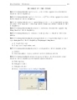
GIÁO TRÌNH MICOSOFT VISUAL BASIC - PHẦN BÀI TẬP VỀ THUẬT TOÁN
 3 p |
3 p |  131
|
131
|  15
15
-

GIÁO TRÌNH MICOSOFT VISUAL BASIC - Chương 16 Lập trình Drag-and-Drop
 9 p |
9 p |  112
|
112
|  14
14
-

GIÁO TRÌNH MICOSOFT VISUAL BASIC - Chương 3 Kiểu dữ liệu – Hằng – Biến
 8 p |
8 p |  80
|
80
|  14
14
-

GIÁO TRÌNH MICOSOFT VISUAL BASIC - Chương 10 Menu – Common Dialog
 6 p |
6 p |  93
|
93
|  13
13
-

GIÁO TRÌNH MICOSOFT VISUAL BASIC - Chương 13 Microsoft Windows Common Controls Toolbar - Statusbar - DTpicker
 12 p |
12 p |  86
|
86
|  12
12
-

GIÁO TRÌNH MICOSOFT VISUAL BASIC - Chương 11 Kiểu bản ghi – Tập tin
 8 p |
8 p |  67
|
67
|  7
7
Chịu trách nhiệm nội dung:
Nguyễn Công Hà - Giám đốc Công ty TNHH TÀI LIỆU TRỰC TUYẾN VI NA
LIÊN HỆ
Địa chỉ: P402, 54A Nơ Trang Long, Phường 14, Q.Bình Thạnh, TP.HCM
Hotline: 093 303 0098
Email: support@tailieu.vn








